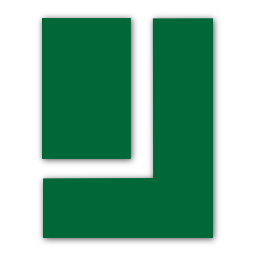
Vectric Cut2D Pro 10.514(2D雕刻软件)
附安装教程- 软件大小:324.0 MB
- 更新日期:2021-05-12 14:42
- 软件语言:英文
- 软件类别:3D/CAD软件
- 软件授权:修改版
- 软件官网:待审核
- 适用平台:WinXP, Win7, Win8, Win10, WinAll
- 软件厂商:

软件介绍 人气软件 下载地址
Vectric Cut2D
Pro是一款2D刀路雕刻软件,可以帮助用户在软件上设计雕刻作品,启动软件以后直接创建新项目就可以进入编辑界面,您可以在软件绘画,可以在软件输入文字,绘画完毕就可以配置相关的刀具对2D作品雕刻,您可以在软件上绘制多个对象,可以添加2D图形,可以添加2D文字,支持对选定对象进行分组,可以对向量进行分组,以允许将任意数量的向量作为单个对象包含在内,可以轻松地对其进行选择,移动和缩放等,支持扭曲物体,使用此工具,您可以使用标准节点编辑工具通过操纵变形包络来弯曲和弯曲矢量或组件,如果你需要这款软件就下载吧!
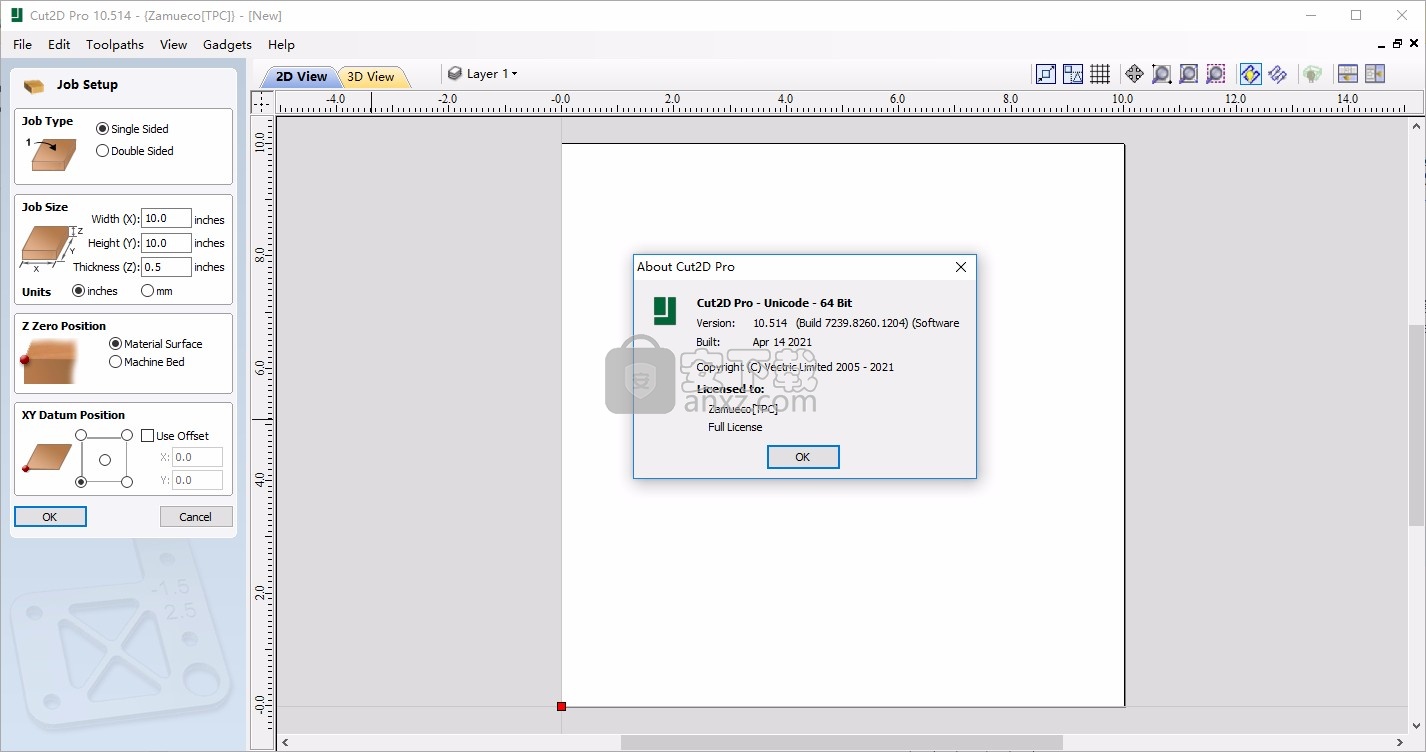
新版功能
一、画画
1、拖动截图
您只需沿要删除的交叉点拖动鼠标,即可交互式地剪切重叠的矢量。这意味着您不再需要单击每个跨度。
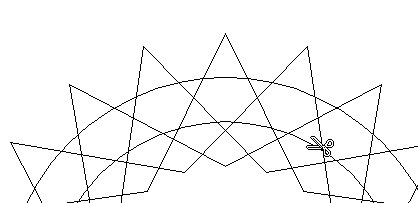
2、折线贝塞尔曲线工具
“绘制折线”工具已得到改进。现在,可以通过按住左键单击并在使用折线工具时拖动来交互式绘制贝塞尔曲线跨度。
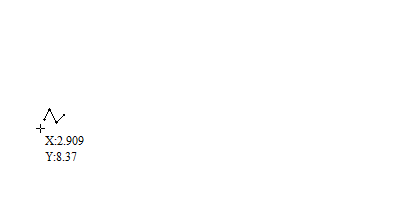
3、矩形角半径工具
当为矩形形式时,您可以通过拖动拐角来动态调整拐角半径。
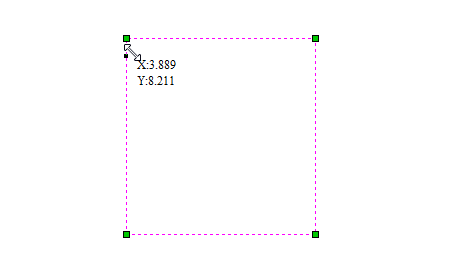
4、改善了尖角偏移
我们已经更改了尖角偏移量以改善结果,尤其是在合并偏移量时。
5、保存最后一个向量是嵌套边界设置
现在,将在嵌套使用之间保存和恢复嵌套表单上的“最后一个向量是嵌套边界”设置。
6、位图跟踪
选择颜色以直接从2D视图中的图像四处走动。
二、造型
1、改进的电平裁剪工作流程
电平剪裁功能已更新,可以更轻松地更改剪裁边界。现在有一个右键单击菜单,允许更新,删除或应用剪切边界。可以通过更新限幅级别将边界矢量的更改应用于限幅边界。
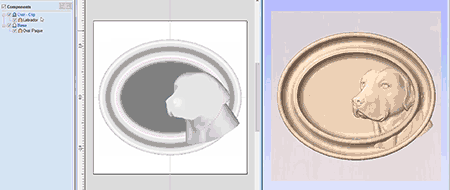
2、刀具路径
螺纹铣削刀具路径
我们为选择引入了一种全新的刀具路径,这就是“螺纹铣削刀具路径”。该刀具路径使您可以加工金属和丙烯酸标准尺寸螺钉的孔,并且对于创建自定义尺寸的紧固件也很有用。
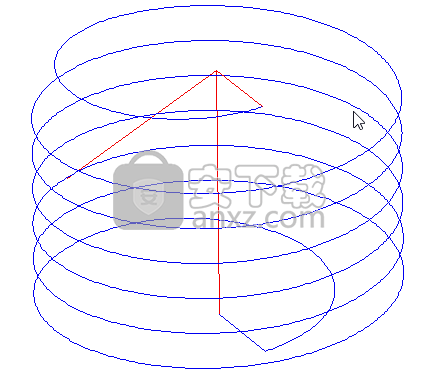
螺纹铣削刀具路径可以选择同时创建内螺纹和外螺纹,例如,如果您要创建一个腔以将某些东西拧入,或者要在螺栓上创建外螺纹。
3、多工具装袋
口袋刀具路径和母嵌体口袋刀具路径现在支持多个游隙刀具,以实现更高效率的区域游隙。
列表中最大的工具将始终显示在最前面,并且将删除尽可能多的材料,并且随后的任何后续工具将仅加工无法容纳先前工具的区域
通过此策略使用多个刀具可以帮助缩短加工时间并延长刀具寿命。
4、工具路径选项卡自动放置
轮廓工具路径选项卡表单现在具有避免角和弯曲区域的新选项。此选项将更改选项卡的位置,以尝试将选项卡放置在较平坦的区域,同时还使它们在向量周围保持相对均匀的间距。

避免打开拐角和弯曲区域。选项卡放在较平坦的区域上。
5、刀具路径批量保存
“保存工具路径”表单中有一个新选项:多个文件的可见工具路径。该选项会将所有选定的刀具路径保存到单独的文件中。
当使用“在可能时分组”选项时,如果使用相同的工具,则将合并在刀具路径树中的连续刀具路径。
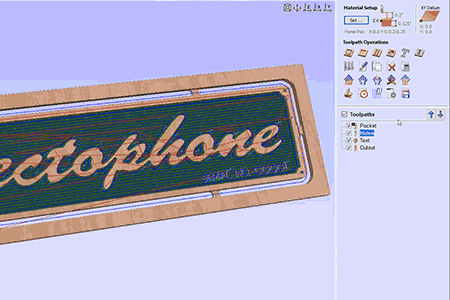
6、分析时减少和缩进的次数更少
在轮廓中,现在已经消除了对开放向量进行加工时重复的缩回和切入。刀具路径将沿开矢量向后和向前加工。
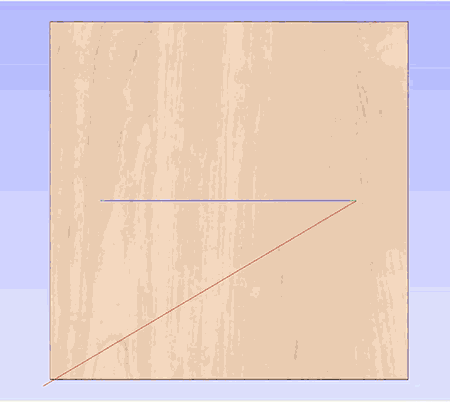
7、针对开放轮廓的优化链接动作
当切削方向无关紧要时,轮廓刀具路径现在将以更有效的方向和顺序在开放轮廓上加工。
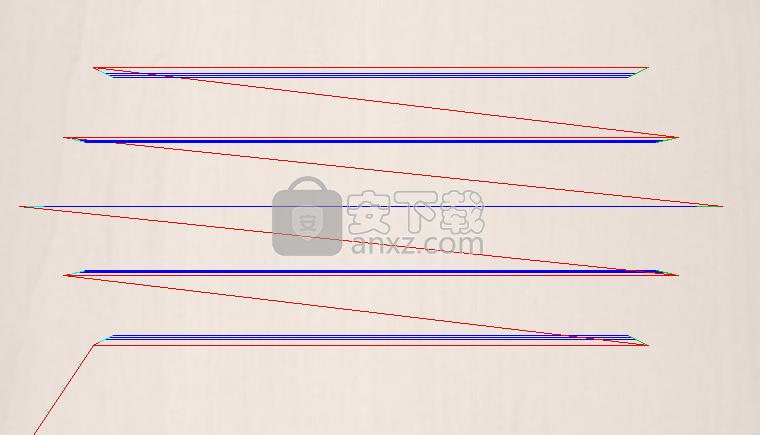
在预版本10.5中
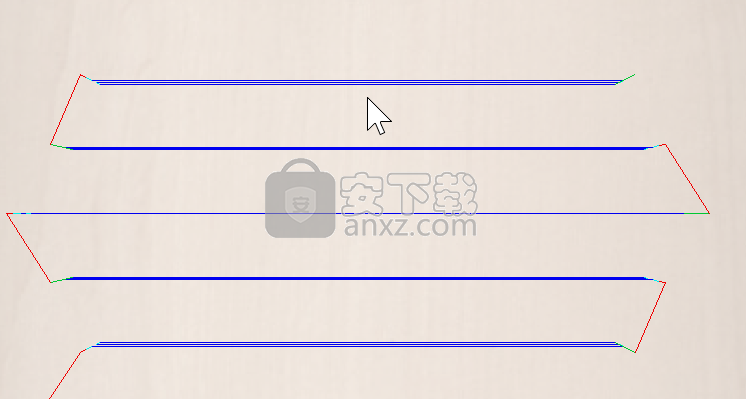
在版本10.5中
8、Ctrl +拖动工具数据库
CTRL键 +可以在工具数据库中使用拖动将工具复制到新位置
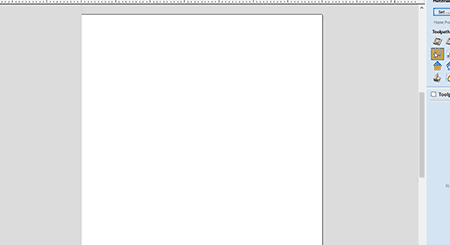
9、将工具路径与工具路径模板合并
现在,合并的刀具路径可以显示在刀具路径模板内。这意味着您可以使刀具路径合并成为自动化过程的一部分。
三、界面
1、刀具路径组的改进
对工具路径组的功能进行了改进,使其更加有用:
可以使用右键菜单并选择创建空组来创建新的刀具路径组。
使用右键菜单并选择“可见的组”,可以从可见的刀具路径轻松创建组。
工具路径模板现在可以包含组。
现在可以预览刀具路径组。
现在可以保存刀具路径组以进行加工。

2、重新计算所有可见的
现在,右键单击菜单上还有一个附加选项,可重新计算所有可见的刀具路径。
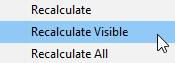
3、工作模板
我们为作业模板引入了一种新的文件类型。这些文件可以设置通用尺寸,加工参数,甚至矢量和刀具路径。
软件特色
1、全套2D设计和布局工具
轻松创建或导入矢量从头开始和编辑位图图像
2、创建2d偏置
包括:仿形、铣袋、钻孔、插入和快速雕刻
3、能够合并工具路径
使用同一刀具组合刀具轨迹,以提高加工效率
4、无限的作业和刀具路径大小
没有限制的尺寸的零件或材料,你可以工作
5、Vectric Cut2D Pro 10的主要优势:
该软件可以从其他程序导入2D设计,但它也提供了一套完整的绘图和编辑工具。
工具路径选项涵盖了所有典型的2D铣削操作,如仿形、口袋铣削、自动镶嵌和钻孔。
每个工具路径都包含适当的选项来定制设置,并为不同的操作模式提供高层次的控制。
此外,所有的刀具路径都可以预先查看零件实际铣削时的样子。这使得可以立即反馈,从而可以进一步优化工具路径。
提供了复杂工作所需的功能,同时非常容易使用和便宜。
被木匠、木工、道具制造者、塑料处理器、业余爱好者和许多其他应用程序所使用。
安装方法
1、打开Cut2DProV10514_Setup.exe开始安装软件,点击下一步
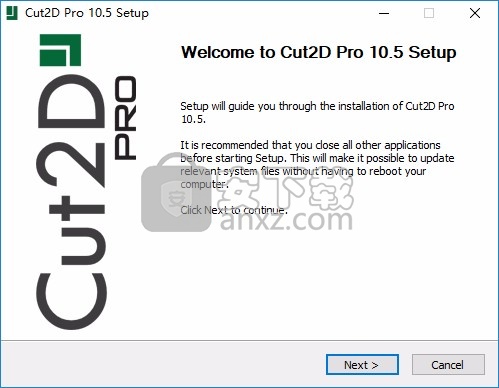
2、提示软件的协议内容,阅读协议点击接受
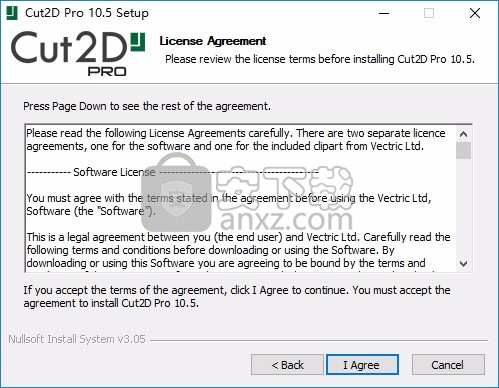
3、软件附加的安装内容,点击下一步
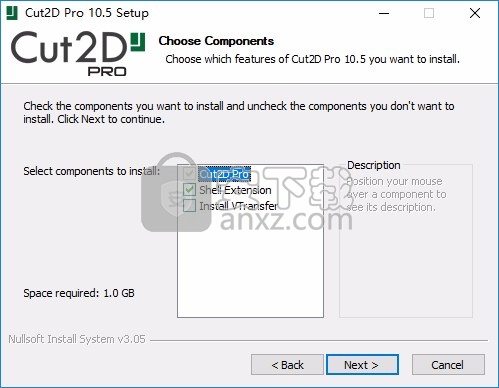
4、设置软件安装地址C:\Program Files\Cut2D Pro 10.5
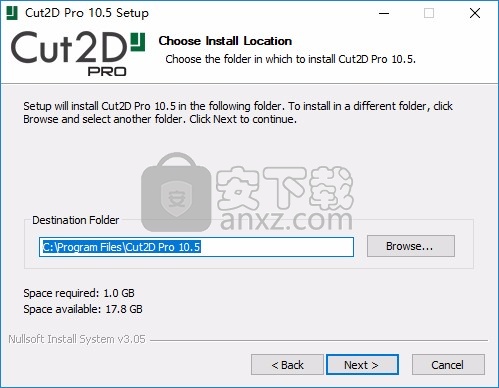
5、设置开始菜单名字Cut2D Pro 10.5
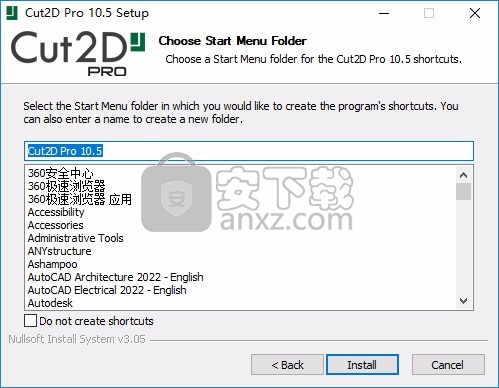
6、提示安装进度,等待安装结束
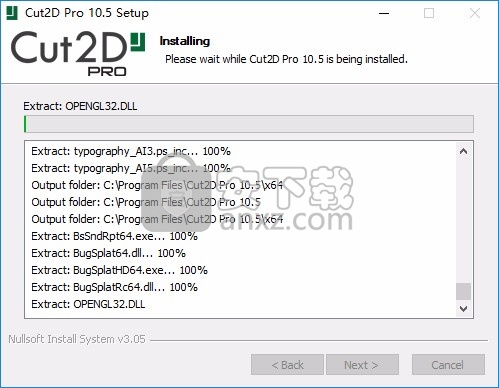
7、Cut2D Pro 10.5已经安装到电脑,取消运行,点击finish
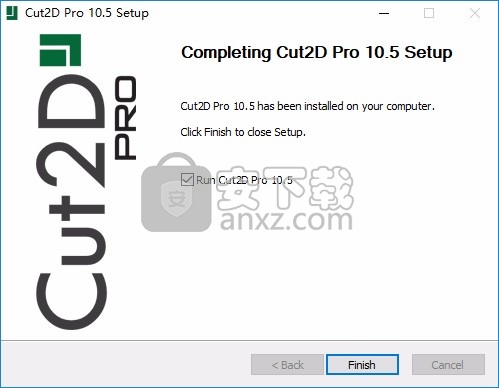
方法
1、将注册机vectric.cut2d.pro.10.514-tpc.exe复制到软件安装地址启动,右键选择管理员身份启动
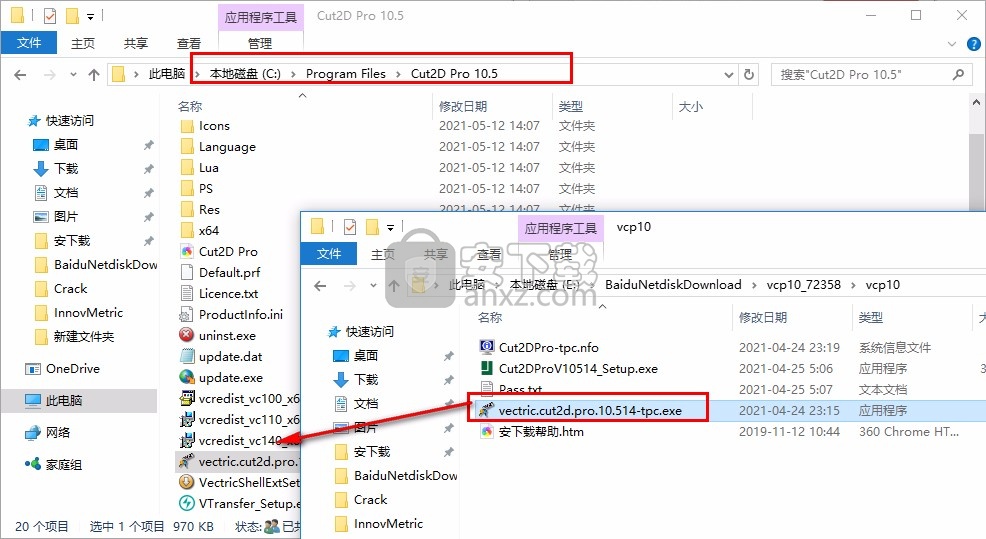
2、输入tpcrew-group,点击右侧的按钮进入注册机界面
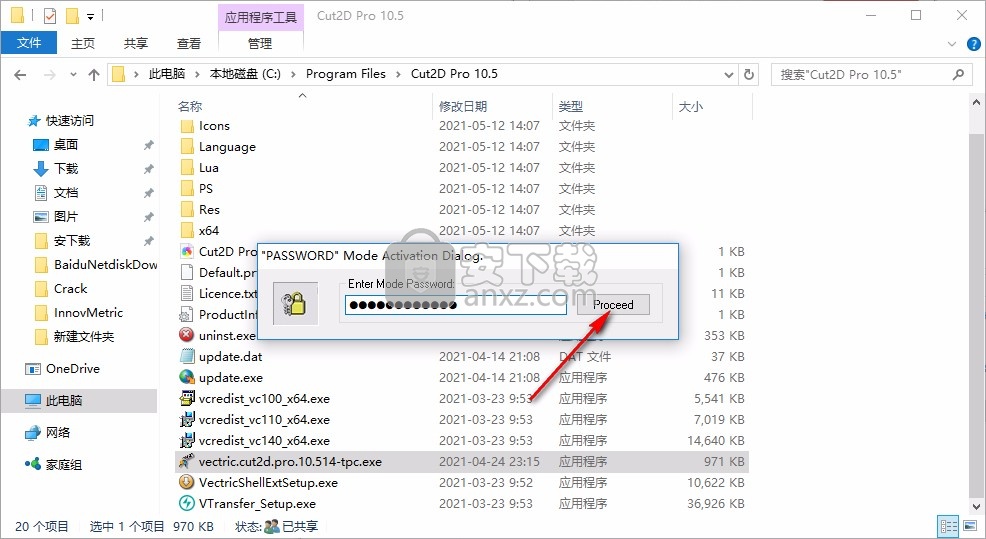
3、点击PATCH按钮附加补丁,等待几秒钟提示完成
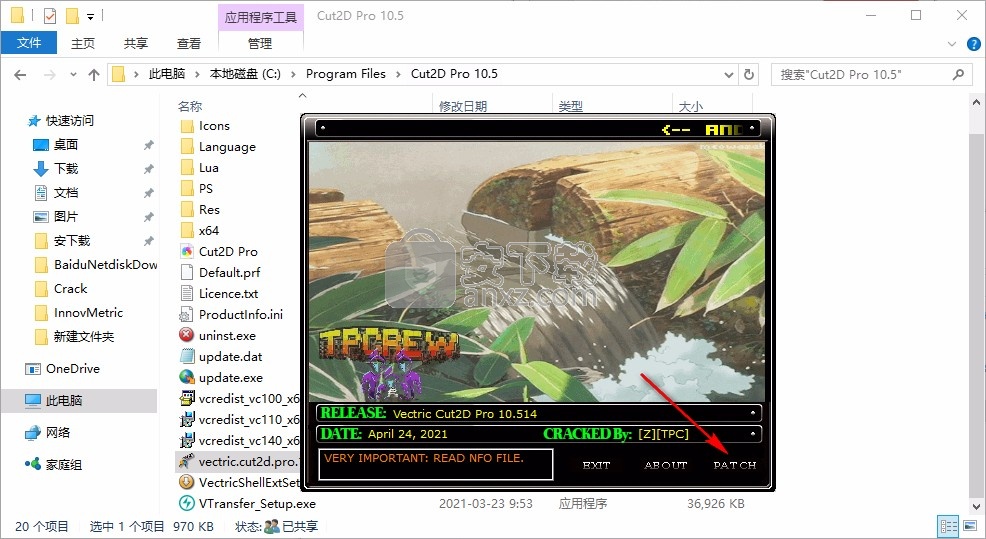
4、随后打开软件就可以正常使用,点击 Create a new file创建新的文件
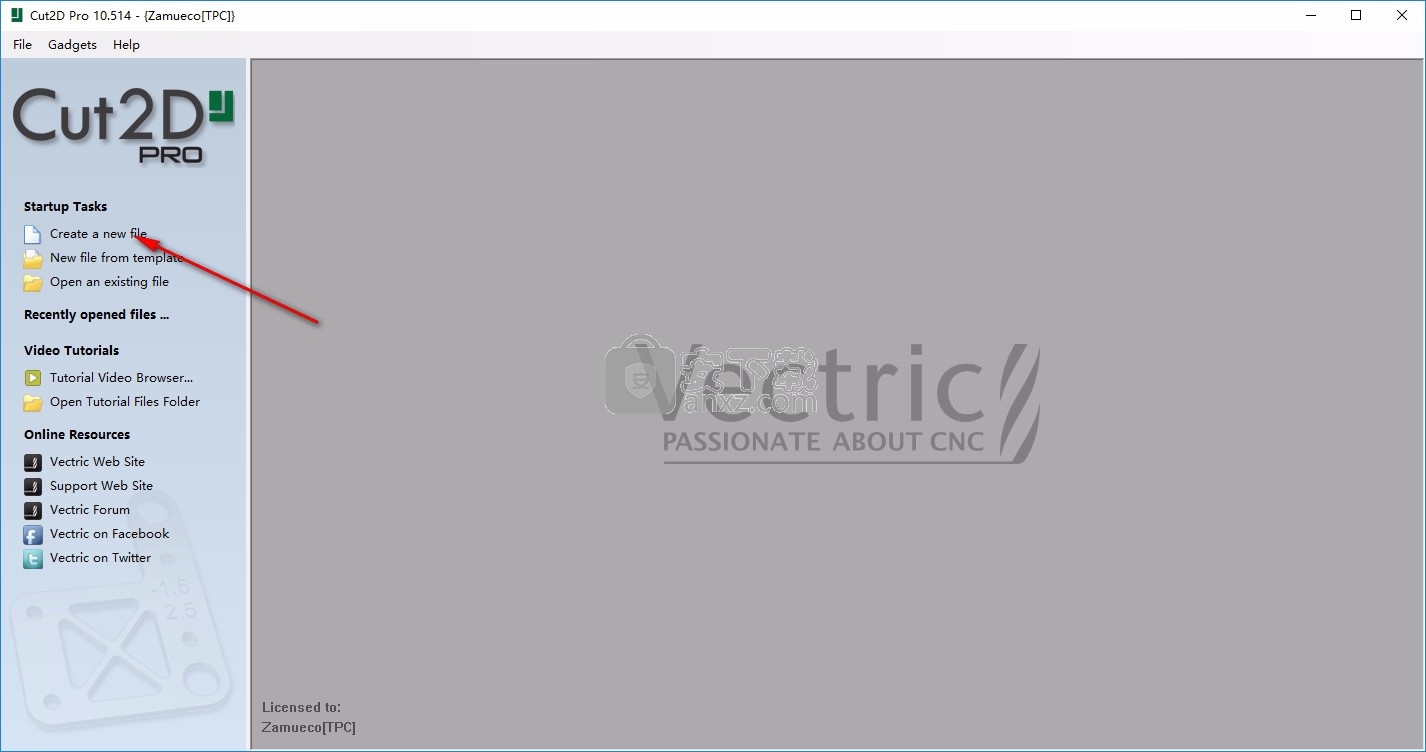
5、支持安装新小工具...小工具快捷方式、关于小工具、DXF批处理机、刀刀路径、全局小工具设置、锁孔刀具路径、设置表编辑器
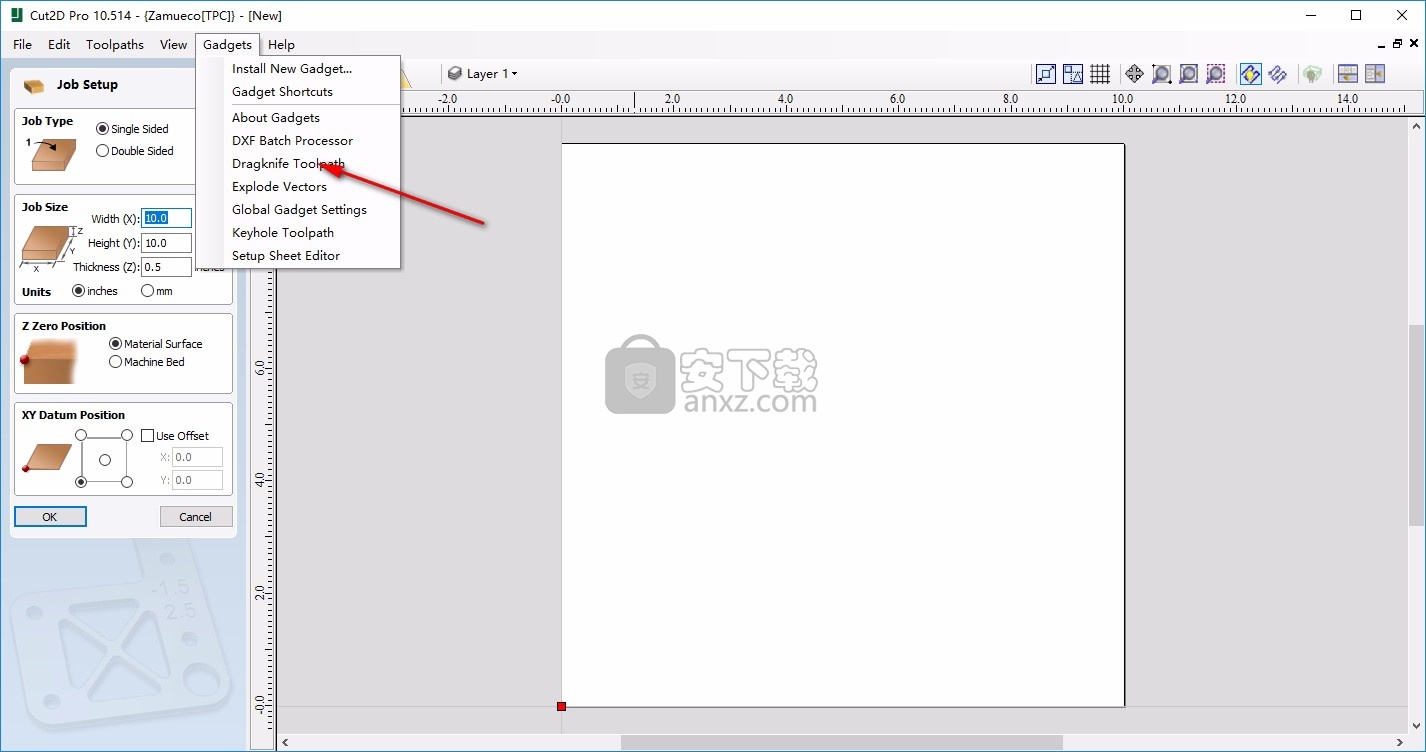
官方教程
1、画圆
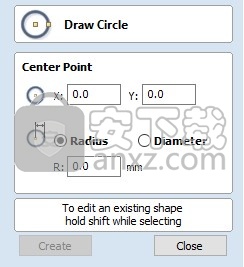
可以使用光标和快速键交互式地创建圆,也可以通过使用键入的输入来输入精确的坐标和直径/半径。
笔记
按下空格键将重新打开您使用的上一个矢量创建表格。在您创建的每个形状之间使用其他形式时,这非常有用。
交互的
光标
绘制圆的默认模式和过程是:
单击并拖动鼠标左键以指示中心点,然后以所需的半径/直径(取决于表单上的设置)释放按钮。
笔记
按住Alt并拖动可从中点创建一个圆。
当光标在屏幕上拖动时,半径将动态更新。增量将取决于您的捕捉半径和作业大小。
快捷键
可以在拖出一个圆的同时指定半径或直径:
拖动时键入值,然后按 d 如果是直径,或者 [R 如果是半径:
例子:
1个 2个 [R 半径为12
确切尺寸
也可以通过输入所需的XY原点,选择“半径”或“直径”并在表单上输入所需的大小来绘制圆。
单击创建以更新圆。
编辑
打开“绘制圆”对话框,然后选择要修改的圆。
所选圆显示为洋红色虚线。编辑中心点和半径或直径
点击 申请 更新圈子
要修改另一个圆圈而不关闭表格,请按住a 转移 按下并选择下一个圆圈。
关闭表格
要使用该工具完成绘图,您可以:
单击窗体上的关闭
按下键 退出在2D视图中单击鼠标右键
2、刀具路径选项卡
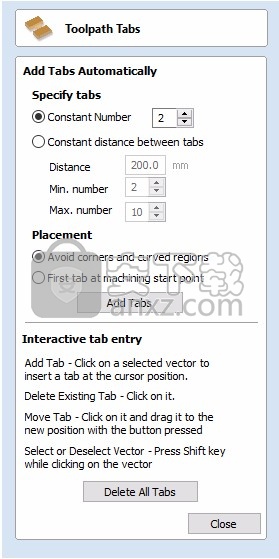
标签放置对话框允许您自动或动态放置标签。
自动添加标签
通过设置“标签”选项并点击 添加标签 按钮
指定标签
有2个选项:
常数-尝试通过沿矢量均匀分配指定数量的标签来尝试添加这些标签。
制表符之间的恒定距离-尝试以规则的间距添加制表符。
放置
标签的放置有两个选项。使用相应的选项,可以将第一个选项卡放置在加工起点处。否则,可以使用“避免拐角和弯曲区域”选项。此选项将尝试避免将制表符放置在角落,同时仍尝试使用上面的选项来指定制表符的数量及其之间的距离。
笔记
在尝试放置选定数量的突片并使它们相对均匀地隔开时,可能并非总是能够避开所有拐角。
交互式标签输入
您可以通过在2D视图中单击来交互式地添加选项卡。
添加标签
单击不存在选项卡的向量,以插入新的选项卡。
删除标签
单击现有选项卡将其删除。
移动标签
单击选项卡并拖动以将其沿矢量移动到新位置。
删除所有标签
点击 删除所有标签 按钮删除所有标签。
3、螺纹铣削刀具路径
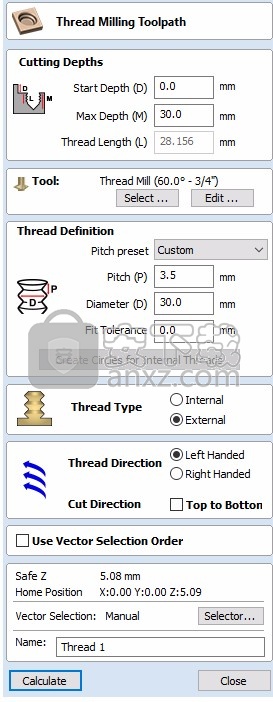
螺纹铣削刀具路径产生:
内螺纹,即可以将螺栓拧入的螺纹。
外螺纹,即螺栓外部的螺纹。
它通过使用特殊的物理工具和螺旋刀具路径来实现。
要使用刀具路径,请选择要为其创建螺纹零件的矢量。这些向量的中心将用于定义螺纹零件的中心。
设置参数以匹配所需的螺纹类型,然后单击“计算”以创建刀具路径。
4、工具选择
单击选择按钮将打开工具数据库,可以从中选择所需的工具。
单击“编辑”按钮将打开“编辑工具”窗体,该窗体允许修改所选工具的切削参数,而无需更改数据库中的主信息。
螺纹铣削刀具路径支持两种类型的刀具:
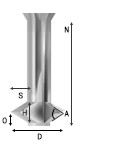
单点工具具有单点,可一次切割一条螺纹
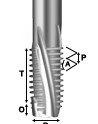
多点工具具有多个切割齿。他们将旋转一圈就切断所有螺纹
5、单点工具
使用单点刀具时,创建的刀具路径会形成一个螺旋。侧面的切刀去除原料,形成线。
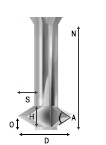
如上图所示,假定单个尖头螺纹铣刀具有三角形切削面。该三角形是工具的一部分,该部分从工具的柄中突出,并去除了材料:
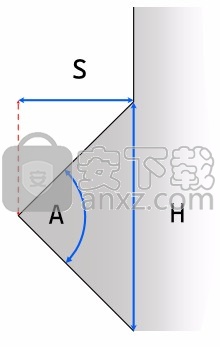
该工具的定义需要以下字段:
S-工具尺寸。工具切削部位的水平尺寸
H-工具高度。这是刀盘最宽部分的垂直高度
D-刀具直径。刀具直径从刀尖到刀尖测量。
A-工具角度。工具的内角
O-刀具偏移。这是工具底部和刀具尖端之间的距离。它必须始终大于工具尺寸的一半。某些工具可能还会有一个额外的偏移,因此它可能会超过此值。
“工具高度”,“工具大小”和“工具角度”都是相关字段。改变一个可能会改变另一个。例如,如果您修改了“工具高度”,并且“工具角度”没有改变,则“工具尺寸”必须改变。在工具数据库中编辑工具时,此更改会自动发生。
6、多点工具
可以使用多点工具进行螺纹铣削。多点设计用于使用单个螺旋运动来切割单个样式的螺纹。它将一次性剪切所有线程,从而提高效率。但是,与单点工具不同,它不能切割不同螺距的不同螺纹。
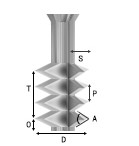
除了单尖工具所需的尺寸外,多点工具还需要知道螺纹长度。这被定义为从第一个切削齿到最后一个切削齿的峰到峰的距离。
的优点和缺点
单点工具在切削螺纹方面具有更大的灵活性。切削路径可以压缩或延伸以创建具有不同螺距的螺纹。
单点工具会比较慢。他们必须用一个切削刃加工所有螺纹,因此,这将比同等的多线程工具慢许多倍。
对于大型木工风格的工作,您不太可能会找到合适大小的多线程工具。
为了切割标准尺寸的螺纹,则多螺纹工具将正确放置且易于使用。
在软件中,使用多点刀具不能更改螺距,并且刀具路径的螺纹长度必须最大为刀具的螺纹长度。
线程定义
音高预设
您可以从多种音高的标准预设中选择一种。这些标准基于公制单位的ISO公制螺纹标准,或英制单位的通用螺纹标准。
选择这些选项之一将为音调字段预先填充正确的值。如果选择了外螺纹,还将用适合螺距的默认值填充配合公差字段。您可以自由更改此公差,但是通常需要一些公差才能使纺线平滑。
沥青
螺距描述了螺纹脊之间的差异。
直径
每个螺纹都有两个与之关联的直径。这些分别是线的波峰和波谷。
模板上的直径(有时称为大直径)是与螺纹相关的最大直径。
配合公差
配合公差控制螺纹的配合紧密程度。设置正公差将意味着该工具切出稍深的螺纹。
在几乎所有实际使用中,都需要采用某种形式的配合公差,以使线程平稳运行。通常,配合公差适用于外螺纹,但如果需要,也可以适用于内螺纹和外螺纹。
为内螺纹创建圆
切割内螺纹时,您可能在该螺纹内有一个需要用其他工具去除的区域。计算可以安全移除的区域可能需要一点工作,因此使操作变得更容易。为内螺纹创建圆按钮将创建一个圆,用户可以向其应用Pocket工具路径,以清除该区域。
螺纹类型
可以创建两种不同类型的线程:
内螺纹-这些是用于连接器凹入部分的螺纹,例如螺母,螺纹孔。
外螺纹-这些是连接器的外螺纹(例如螺栓)的螺纹。
方向
螺纹方向
螺纹可以是右旋或左旋的。这确定了螺纹旋转时的顺时针/逆时针方向。
切割方向
切割方向决定了我们是否要通过向下或向上弯曲来加工刀具路径。
选择哪个方向在一定程度上取决于主轴方向,工具和所需精加工之间的关系。
7、创建线程
“螺纹铣削”刀具路径创建的螺纹基于ISO螺纹标准。有关此标准的更多信息,请参见此处。这是基于具有60度角的工具,尽管我们不阻止使用其他角度的工具,但60度工具将提供最佳结果。
使用该标准的结果是,创建的线程将具有预期的平坦区域:

使用向量选择顺序
如果选中此选项,则将按照您选择的顺序加工矢量。如果未选中该选项,程序将优化订单以减少加工时间。
位置和选择属性
安全Z
可以安全地以快速/最大进给速度移动切刀的作业上方的高度。可以通过打开“材料设置”表单来更改此尺寸。
起始位置
加工前后,刀具将往返于该位置。可以通过打开“材料设置”表单来更改此尺寸。
向量选择
刀具路径页面的此区域允许您使用矢量的属性或位置自动选择要加工的矢量。这也是以后您可以创建“刀具路径模板”以在类似项目上重新使用刀具路径设置的方法
8、快速雕刻工具路径
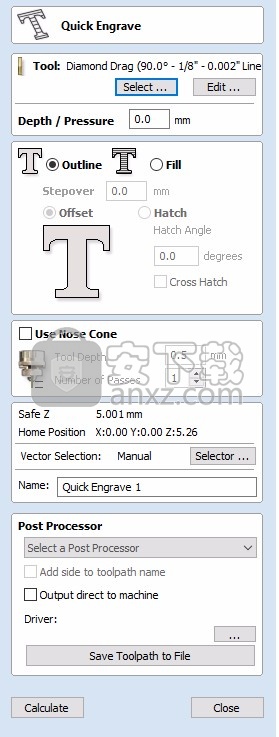
该表格专门用于计算雕刻和标记刀具路径。
深度/压力
当使用常规雕刻和立铣刀时,将指定雕刻深度/标记,并且此z深度尺寸在发送到CNC机床的刀具路径文件中输出。这些刀具路径的3D预览显示指定的雕刻深度。
当使用钻石阻力标记工具时,压力设置用于预加载弹簧,以确保钻石的尖端与材料表面保持接触,特别是在标记不平坦的表面时。这些刀具路径将使用菱形的角度和线的宽度标记的深度的3D预览。
例如,当使用指定0.010英寸线宽的90°Diamond Drag Tool时。3D预览中显示的深度将为0.005英寸(其中90°的深度=线宽的一半)。
当使用具有不同刀尖角度的金刚石拖曳工具时,深度与线宽的比率将发生变化。选择使用鼻锥的选项(参见下文),在预览3D视图中预览刀具路径时使用表单上指定的实际深度。
战略
使用“快速雕刻”表格时,在表格上指定了刀具的切入点,并且不会自动从“刀具数据库”中进行设置。
选定的文本或矢量可以是“轮廓”或“填充”。
大纲
切刀的尖端在选定的线上运行,以雕刻/标记材料表面
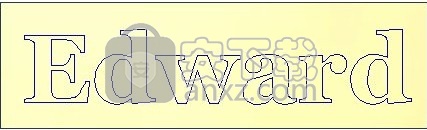
充满
图案用于在选定的文本或矢量内雕刻/标记。有3种填充样式选项。
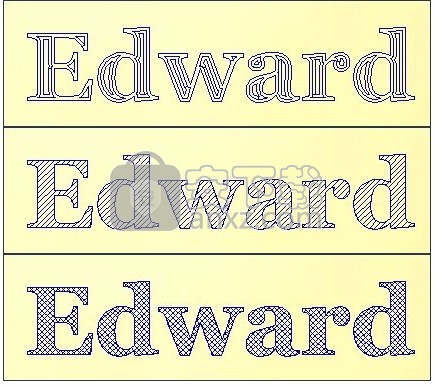
使用鼻锥
在雕刻或标记不平坦的材料时,通常使用鼻锥。鼻锥是弹簧加载的,迫使其在材料表面上滑动。雕刻刀设置为从鼻锥底部伸出/突出所需的雕刻/标记深度。通常将其设置为约0.010英寸至0.020英寸。
选择使用鼻锥的选项时,在预览3D视图中预览刀具路径时使用在该表单区域上指定的实际深度。
通过次数
此选项使刀具多次运行,以划分刀具路径图案。
立即输出
计算后,您的刀具路径将存储在中央“刀具路径树”中,并且可以随时使用 保存刀路路径命令。此外,此表单还包括一个方便的“立即输出”部分,可让您直接从此表单保存或发送最近计算出的刀具路径,而不必关闭它。
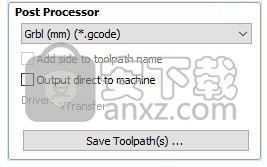
后处理器
使用此下拉列表选择计算机的后处理器。
在刀具路径名称中添加面
如果要为两侧零件创建对齐的刀具路径,则此选项会在保存或导出刀具名称时自动将侧面名称添加到刀具路径名称中,以帮助保持刀具路径的井井有条。
直接输出到机器
如果您的后处理器支持直接访问cnc机器(包括VTransfer支持的机器),则此选项可用。选择此选项将绕过将刀具路径保存到磁盘,而是直接将其发送到直接输出驱动程序。
9、激光图片
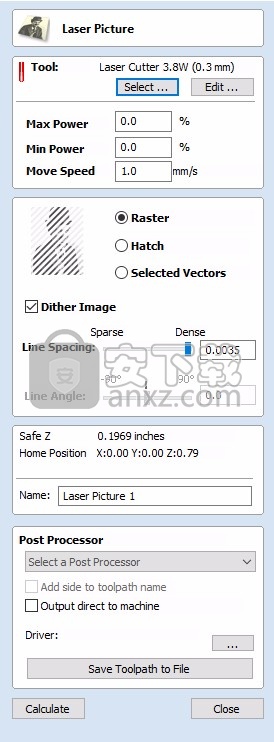
笔记
激光模块可作为软件的付费附件获得。默认情况下,这些功能未包含在您的软件中。
激光图片工具路径使用激光将所选位图图片的副本蚀刻到材质的表面。
工具选择
选择工具
此按钮将打开您先前存储的用于不同作业和材料的激光设置的数据库。从数据库中选择设置后,它将用于填充此部分中的关键字段。在计算激光刀具路径时,可以随后修改这些值。修改此表单上的设置不会更改数据库中原始存储的设置。
力量
此值设置将用于此刀具路径的机器最大激光功率的比例。
移动速度
这指定了在切割或雕刻移动过程中机器移动的最大速度。单位由最初选择的数据库设置确定。
没有通行证
机器可以重复几次刀具路径以切入较厚的材料。该值设置机器在每次走刀时尝试切割的最大深度,以达到最终的切割深度。
策略设定
栅格
选择此选项将在您选择的图像上生成一组平行线或条纹。
孵化
此选项将创建2个以90度组平行线彼此。该策略通常将产生更密集的图像再现,但是通常将花费两倍的时间来蚀刻。
已选
该选项将使用选定的矢量作为刀具路径移动的模式。这些可以使用任何创建矢量的方法来生成,例如矢量纹理工具
抖动图像
取消选中此选项,将根据图像的较亮和较暗区域均匀改变激光功率。因此,您可以使用连续变化的激光功率,通过在材料表面上产生一系列的燃烧色调来再现图像。但是,对于某些材料,燃烧过程仅会产生两种音调-燃烧或未燃烧-使得这种渐进方法无效。对于具有此属性的材料,可以使用另一种策略来仅使用不同密度的黑点图案来生成色调范围,这与旧报纸的图片打印非常相似。此过程称为抖动可以使用此选项启用它。通常,只有在材料属性阻止您使用更高质量的真实灰度方法时,才应使用此选项。
行间距
该滑块可调整光栅条纹之间的间隙-紧密的条纹可产生更密集的图像再现,但蚀刻需要更长的时间。最大密度是由激光束的切缝设置的,最稀疏的设置是此值的30倍。
线角
调整此滑块可更改用于蚀刻图像的条纹或阴影线的角度。零度会产生水平条纹,而垂直会产生90度。
立即输出
计算后,您的刀具路径将存储在中央“刀具路径树”中,并且可以随时使用“保存刀路路径”命令。此外,此表单还包括一个方便的“立即输出”部分,可让您直接从此表单保存或发送最近计算出的刀具路径,而不必关闭它。
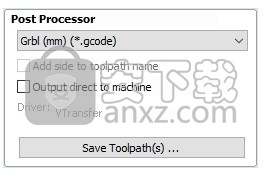
后处理器
使用此下拉列表选择计算机的后处理器。
在刀具路径名称中添加面
如果要为两侧零件创建对齐的刀具路径,则此选项会在保存或导出刀具名称时自动将侧面名称添加到刀具路径名称中,以帮助保持刀具路径的井井有条。
直接输出到机器
如果您的后处理器支持直接访问cnc机器(包括VTransfer支持的机器),则此选项可用。选择此选项将绕过将刀具路径保存到磁盘,而是直接将其发送到直接输出驱动程序。
更新日志
10.514
修复了选择开放向量时Pocketing Toolpath中的崩溃(在10.513中回归)
单击工具数据库中的“取消”按钮时添加了确认
10.513
修复各种崩溃
修复刀具路径合并的问题
修复钻石拖动工具的线宽问题
修复模拟模型消失的问题
修复SVG导入问题,处理二次贝塞尔曲线
修复螺纹铣削不反映材料设置安全间隙变化的问题
节点编辑时以“设置大小”表格更新大小
记住并正确显示Pocketing工具路径选项
修复带有扩展字符的作业表创建失败
修复装袋刀具路径中的凿子
解决有时忽略开始深度的装袋刀具路径问题。
人气软件
-

理正勘察CAD 8.5pb2 153.65 MB
/简体中文 -

浩辰CAD 2020(GstarCAD2020) 32/64位 227.88 MB
/简体中文 -

CAXA CAD 2020 885.0 MB
/简体中文 -

天正建筑完整图库 103 MB
/简体中文 -

Bentley Acute3D Viewer 32.0 MB
/英文 -

草图大师2020中文 215.88 MB
/简体中文 -

vray for 3dmax 2018(vray渲染器 3.6) 318.19 MB
/简体中文 -

cnckad 32位/64位 2181 MB
/简体中文 -

Mastercam X9中文 1485 MB
/简体中文 -

BodyPaint 3D R18中文 6861 MB
/简体中文


 lumion11.0中文(建筑渲染软件) 11.0
lumion11.0中文(建筑渲染软件) 11.0  广联达CAD快速看图 6.0.0.93
广联达CAD快速看图 6.0.0.93  Blockbench(3D模型设计) v4.7.4
Blockbench(3D模型设计) v4.7.4  DATAKIT crossmanager 2018.2中文 32位/64位 附破解教程
DATAKIT crossmanager 2018.2中文 32位/64位 附破解教程  DesignCAD 3D Max(3D建模和2D制图软件) v24.0 免费版
DesignCAD 3D Max(3D建模和2D制图软件) v24.0 免费版  simlab composer 7 v7.1.0 附安装程序
simlab composer 7 v7.1.0 附安装程序  houdini13 v13.0.198.21 64 位最新版
houdini13 v13.0.198.21 64 位最新版 















